Windows10系统之家 - 安全纯净无插件系统之家win10专业版下载安装
时间:2020-07-21 11:47:31 来源:Windows10之家 作者:huahua
很多用户安装使用win10系统,但有用户在安装的时候可能不那么顺利,例如就有用户在安装win10系统的时候,却遇到提示我们无法创建新的分区,也找不到现有的分区,导致无法安装成功的问题,安装win10系统提示无法创建新的分区怎么办呢?遇到此问题困扰的用户,可参照以下的方法进行解决。
安装win10系统提示无法创建新的分区怎么办
1、在启动电脑时,不管是windows10,还是win7,按Shift+F10,就会启动具有管理员权限的CMD,出现下图界面。
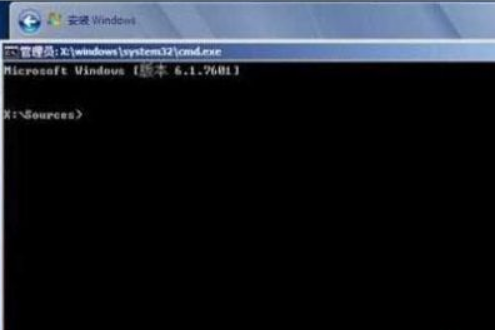
2、我们输入diskpart启动程序,然后输入list disk来检查自己的硬盘信息(电脑有几个磁盘),有多个磁盘的话选择我们需要安装系统的磁盘编号,下图disk 0为安装系统盘,此时我们输入select disk 0选中磁盘0。


3、输入clean进行清除分区(会删除硬盘所有数据),到此步就可以再次通过PE进入系统修改磁盘信息了,到此截至,重启电脑,通过PE进入即可。
如果想通过指令来修改硬盘格式,请按一下步骤;

分区设置:
1) 输入create partition primary size=102400 (创建主分区,即你要当做系统盘的分区,容量为100G,按你需要,自定义大小)点击回车(弹出提示“成功地创建了指定分区”)
2) 输入active,为激活主分区,以便启动电脑时BIOS会检测到主分区的操作系统,点击回车(弹出提示“将目前分区标为活动”)
3) 输入format quick 点击回车,快速格式化主分区
弹出提示“成功格式化该卷”
4):输入create partition extended(创建扩扩展分区,后面会拿来当做逻辑分区进行划分),将剩余磁盘全部作为扩展分区(弹出提示“成功地创建了指定分区”)
5) 输入create partition logical size=102400(创建100G逻辑分区)
弹出提示“成功地创建了指定分区”
6)按照步骤5)依次进行分区(输入分区大小),最后一次分区可输入create partition logic(将剩余扩展分区全部作为逻辑分区)弹出提示“成功地创建了指定分区”
5
4、输入convert GPT进行格式的转换或者convert MBR(将磁盘格式转换为GPT(安装版格式)或者是MBR(gost)格式), 创建分区出错时,可输入delete partition 删除分区。

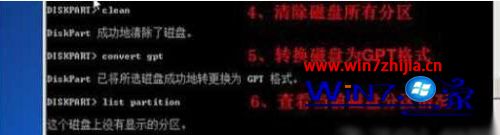


5、输入“exit”命令并按下“回车”键退出Diskpart模式,之后,再次“exit”命令并按下“回车”键退出CMD命令行模式:
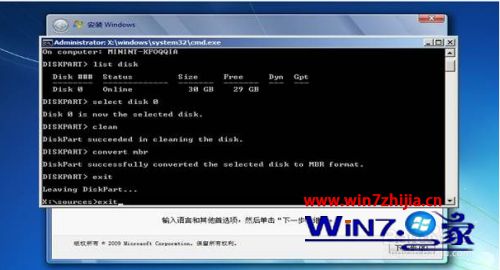
上面给大家介绍的就是安装win10系统提示我们无法创建新的分区,也找不到现有的分区的详细解决方法,如果你有遇到一样情况的话,可以采取上面的方法步骤来进行解决吧。
相关文章
热门教程
热门系统下载
热门资讯





























